-

- PPT设计一个白云由远处慢慢飘过的动画的操作方法
- 1、新建一个PPT文档,点击【插入——图片】。2、拖拉图片,使白云图片覆盖整个编辑窗口。3、点击菜单栏的【动画——自定义动画】。4、选中图片,点击【添加效果】。5、在【添加效果】中选择【强调——放大缩小】。6、点击动作列表项目右下角弹出下拉菜单,在菜单中选择【计时】。7、【速度】选择【非常慢】,【重复】选择【直到下一次单击】。8、由远及近的效果出来了。
- 办公软件 . 软件教程 834 2024-03-26 19:56:07
-

- PPT设计拉幕效果幻灯片的操作方法
- 1、新建幻灯片文档2、添加第一张幻灯片。3、选择空白幻灯片模式。4、空白幻灯片文档完成效果图。5、复制并粘贴底层图片。6、添加文本框并填写祝贺词语。7、复制并粘贴左侧拉幕图片。8、复制并粘贴右侧拉幕图片。9、打开自定义动画选项。10、选择退出动作中的擦除选项11、设置左侧拉幕自定义动画选项,参数为开始:(单击)、方向(从右侧)、速度(非常慢)12、设置右侧拉幕自定义动画选项,参数为开始:(之后)、方向(从左侧)、速度(非常慢)13、播放后效果图注意:粘贴图片前一定要将图片大小调整好,保证底层图片
- 办公软件 . 软件教程 1321 2024-03-26 19:51:29
-
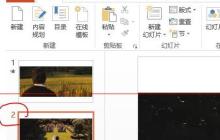
- PPT播放幻灯片出现空白的处理对策
- 1、打开制作的PPT文件,选第二个幻灯片。2、在第二个幻灯片,选择其中一个图片,再选择【动画】添加任一动画效果。3、在动画栏中的开始一栏中把【单机时】改为【上一动画之后】,会看到图片动画标签【1】会变成【0】。之后的幻灯片同样做此操作,最后播放幻灯片即可看到效果。
- 办公软件 . 软件教程 8205 2024-03-26 19:51:22
-

- ppt2013复制和移动幻灯片的详细步骤
- 1、用ppt2013打开一片文稿,在其任务窗格中选中我们需要复制的幻灯片,并单击鼠标右键,在弹出的快捷菜单中,我们选择【复制幻灯片】选项。2、现在幻灯片已经复制完成,大家可以来看一下效果。3、由于用这种方法复制的幻灯片会直接放在被复制幻灯片的下一页,所以可以移动这张幻灯片到我们选定的位置。只需要在幻灯片的任务窗格中选中我们需要移动的幻灯片,按住鼠标左键,将其拖放到选定的位置,释放鼠标即可。4、现在幻灯片已经移动到我们选定的位置了,效果见图。
- 办公软件 . 软件教程 1058 2024-03-26 19:51:12
-
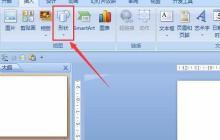
- PPT文档中椭圆形标注插入图片的图文教程
- 1、打开PPT,在插入菜单的【插图】选项板中选择【形状】。2、在出现的形状面板中找到椭圆形标注形状。3、在空白区域拖动鼠标,选中黄色部分拉伸如图所示。4、在形状上单击鼠标右键选择【设置形状格式】,5、在打开的面板中选择【图片和纹理填充】,如红线所框选所示。6、点击如图所示【文件】按钮,然后点击,在打开的对话框中选择自己想要插入的图片。7、最终效果如图所示。其它形状的操作方法相似。这里只是演示图片选的比较随意。大家可以根据自己需要选择合适的图。
- 办公软件 . 软件教程 2474 2024-03-26 19:50:26
-

- PPT幻灯片插入七边形方法介绍
- 1、打开PPT幻灯片文档,在PPT左侧【大纲、幻灯片】栏中,点击选择需要插入基本【形状】的幻灯片。2、选择好之后,在PPT上方功能菜单栏中选择【插入】菜单并点击。3、点击【插入】菜单后,在功能菜单栏下方弹出【插入】子菜单栏。在【插入】子菜单栏中选择【形状】菜单。4、点击【形状】菜单,弹出预设的形状种类选择页面。5、在形状种类选择页面中,选择【七边形】形状并点击。6、点击后,鼠标移动至幻灯片编辑界面,按下鼠标绘制,绘制完成后松开鼠标。完成【七边形】形状的插入。
- 办公软件 . 软件教程 1511 2024-03-26 19:46:24
-
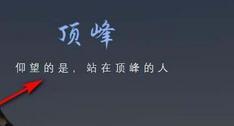
- PPT锁定图层的方法介绍
- 1、首先可以看到要编辑文字,但不小心会将下方的矩形进行选中,会影响我们编辑。2、点击PA插件。3、在设计下面找到——超级解锁。4、点击加锁选项,先设置一下锁定的参数。5、选择超级锁定勾选——锁定选中,点击确定。6、选择矩形,点击——对象加锁,点击之后矩形定界框消失无法被选中了,解锁的话就点击解锁即可。
- 办公软件 . 软件教程 2458 2024-03-26 19:31:24
-
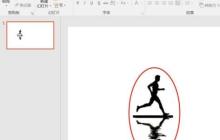
- PPT设计双重曝光效果的图标的操作教程
- 1、新建一页空白页PPT文件,将处理后白色背景的人物图片复制到空白页中。2、在PPT选项栏点击插入,选择形状点击,插入一个矩形形状。3、调整矩形的大小与图片大小完全相同。4、点击图片选择复制。5、点击图片,右键点击设置形状格式。6、按下图所示,依次选择填充为图片或纹理填充,设置插图图片来自剪贴板,设置透明度为合适透明度。7、选择线条,设置无线条,去掉形状的边框;调整插入的图片形状位置到合适位置,即可得到双重曝光的人物效果。
- 办公软件 . 软件教程 1329 2024-03-26 19:30:55
-

- PPT幻灯片对指定页排练计时的方法
- 1、打开PPT文件,下面操作对第14页幻灯片排练计时。2、单击【幻灯片放映】选项卡,在【设置】组单击【设置幻灯片放映】按钮。3、在打开的【设置放映方式】对话框中设置【放映幻灯片:从14到】,单击【确定】。4、单击【幻灯片放映】选项卡,在【设置】组中单击【排练计时】按钮。5、按正常速度播放第14页幻灯片,放映完该页幻灯片后在左上角的【录制】中单击关闭按钮。6、在弹出的是否保留排练计时对话框中选择【是】即可。下次放映幻灯片时,在【设置放映方式】对话框中设置【放映幻灯片:全部】,单击【确定】即可。
- 办公软件 . 软件教程 2062 2024-03-26 19:30:36
-
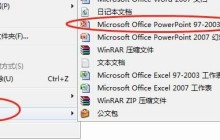
- PPT龙猫图片设置S形曲线移动的操作流程
- 1、新建一个幻灯片文件。2、打开文件进行编辑。3、插入一张图片。4、点击图片之后,在上方工具栏上点击【动画】然后选择【自定义动画】。5、依次点击【添加效果】点击【动作路径】选中【其他动作路径】。6、进一步点击【S形曲线1】然后点击确定。7、添加完之后就能看到有虚线的S曲线效果。
- 办公软件 . 软件教程 1309 2024-03-26 19:30:24
-

- PPT文档中插入任意类型文档的详细方法
- 1、打开PPT,点击【插入】--【对象】,此时会弹出【插入对象】对话框。2、点击红框中的【由文件创建】。3、点击【浏览】并选择要插入的文件所在的位置,确定。4、点击右侧【显示为图片】的小框,单击确定即可。5、此时文件已插入到了PPT文档中,并且在其它地方也可以随时打开。
- 办公软件 . 软件教程 2221 2024-03-26 19:20:31
-

- PPT制作吊牌图形的具体方法
- 1、打开wps演示文稿,新建一个宽屏16:9的空白文档,框选文本框文字内容,包含有主标题,副标题,点击delete键,删除多余内容。2、删掉后,空白文档如图所示。在空白文档左侧,鼠标右键,新建幻灯片母版,或是再次新建空白幻灯片都可以。3、选择插入,形状,在矩形选项中,找到圆角矩形工具。4、按下ctrl+shift键,绘制圆形矩形,转变为正圆角,在工具栏的上方,会自动有填充为蓝色的圆角矩形,选中即可,轮廓设置为无,然后角度设为45度。或者是点选圆角矩形,可以随意按下鼠标左键旋转变形。5、绘制一个圆
- 办公软件 . 软件教程 1194 2024-03-26 19:20:07
-

- PPT制作一串小狗脚印的操作流程
- 1、新建一个PPT。在桌面上新建一个新的PPT,这个是要绘制小狗脚印的画布。2、新建一个幻灯片。在开始的时候新建一个新的幻灯片,也可以自己在别的幻灯片上。3、插入图案。在导航栏上点击插入,然后找到椭圆形的图案,点击这个图案,就是要这个图案来画小狗的脚印。4、调整颜色。在空白幻灯片上画出这个图案,然后调整大小,双击图案,对图案进行调色,小编这里用的是黑色,大家可以自己调。5、绘制出脚爪。复制第一个椭圆形,然后粘帖出三个一样的椭圆,然后进行角度的转变,调整如图的样子就差不多了。6、画脚掌。选择导航栏
- 办公软件 . 软件教程 1469 2024-03-26 19:16:41
-

- PPT添加动态背景的详细步骤
- 1、视频上右键,选择打开方式【用Photoshop打开】。2、打开后,点击【文件】-->【存储为web格式】3、将循环模式改为【永久】;点击储存位置输出为GIF格式。4、打开PPT软件,并新建文件。5、在菜单栏点击【设计】-->【背景】--->"图片或纹理填充】。6、点击本地文件,打开刚刚输出的GIF文件即可。
- 办公软件 . 软件教程 1808 2024-03-26 19:11:38
-

- PPT设计篮球旋转动画的操作流程
- 1、双击打开PPT。在标题栏中键入文字【篮球不停旋转】,选择字体为【方正康体简体】,字号设为【60】,字体颜色为【深红】。副标题栏将被移除。3、执行【插入/图片】,插入事先准备好的篮球素材。将图片选中,用裁剪工具对图片多余部分进行处理,并执行【重新着色】下的设置透明色将图片背景去除。4、执行【动画/自定义动画】为图片添加效果:选择【强调】下的【陀螺旋】。接着设置【开始】为【之前】,【数量】设为【360°顺时针】,【速度】设为【快速】。5、双击右侧自定义动画面板下的添加效果,这时会弹出一个新界面(
- 办公软件 . 软件教程 961 2024-03-26 19:10:20

PHP讨论组
组员:3305人话题:1500
PHP一种被广泛应用的开放源代码的多用途脚本语言,和其他技术相比,php本身开源免费; 可以将程序嵌入于HTML中去执行, 执行效率比完全生成htmL标记的CGI要高许多,它运行在服务器端,消耗的系统资源相当少,具有跨平台强、效率高的特性,而且php支持几乎所有流行的数据库以及操作系统,最重要的是





























